idiss

Deze les is vertaald in PSP19 en is ook te maken met andere versies, soms kunnen instellingen wat verschillen
De originele les is geschreven door Monaliza, ik heb haar toestemming om de les te vertalen in het Nederlands
Gebruik een eigen vrouwen/mannentube
Tube die ik gebruikt heb: LF-WomanWinter-13122014
Deze les mag niet aangeboden worden op een forum, club of site zonder toestemming van de lessenschrijfster
Klik voor de originele les op onderstaande banner
**************
Materialen
**************
In Zip
mz_deco_idiss
mz_deco_idiss1
mz_deco_idiss2
mz_sel_idiss
mz_sel_idiss1
mz_sel_idiss2
mz_titre_idiss
idiss_text.png
random settings idiss.q2q
2 maal aangepast penseel: beauty-inside en Romantic_Flower_Brushes_PS_by_Coby17_129
Voorinstellingen 04_shadow (Eye Candy Filter)
**************
Filters
Alien Skin Eyes Candy 5 - Impact - Perspective Shadow
AP 01 [Innovations] - Lines-Silverlining - Dotty Grid
Filters Unlimited 2.0 - &<BKG Designers Sf10 I> - Cruncher/ Dice It/ Cut Glass 01
Filters Unlimited 2.0 - &<BKG Designers Sf10 II> - NEO Vasarely Mosaïcs
Filters Unlimited 2.0 - Distortion Filters
Flaming Pear - Flexify 2
MuRa's Meister - Copies
Richard Rosenman - Solid Border
Toadies - Weaver (in Filters Unlimited 2.0)
Filters Hier
Dubbelklik op de voorinstelling 04_shadow die plaatst zich dan in Eye Candy Filter (of importeer zelf)
Zet de selecties in je Selectiemap, open tube, penselen etc. in Psp
Gebruik 3 kleuren uit je tube, speel zonodig met je laagdekking en mengmodus
Respecteer de makers van het lesmateriaal
Kleuren originele les

Maak je eigen kleurenpalet om makkelijk van kleur te wisselen, ik heb andere kleuren gebruikt
DE LES
1
Open materiaal in Psp, dupliceer en sluit het origineel, werk verder met het duplicaat
Importeer penselen beauty-inside en Romantic_Flower_Brushes_PS_by_Coby17_129, eerst openen in Psp en via
Bestand - Exporteren - Aangepast penseel (vul naam in en druk op OK) dan komt het in de juiste map
Zet je voorgrondkleur op donkere kleur (2) en achtergrondkleur op lichte kleur (1)
Maak een Radiaal verloop met je voorgrondkleur

Open een Nieuwe transparante afbeelding van 850 bij 500 px
Vul afbeelding met verloop
-
Effecten - Insteekfilters - Filters Unlimited 2.0 - &<BKG Designers Sf10 I> - Cruncher
Standaard 20 / 20
2
Effecten - Insteekfilters - Filters Unlimited 2.0 - &<BKG Designers Sf10 I> - Dice It
Standaard 37 / 39
-
Lagen - Dupliceren
Effecten - Insteekfilters - Filters Unlimited 2.0 - Distortion Filters - Scanline Shifter

Mengmodus op Zacht licht of een andere
3
Ga op onderste laag staan (Raster 1)
Selecties - Selectie laden/opslaan - Selectie laden vanaf schijf - mz_sel_idiss
Selecties - Laag maken van selectie
Selecties - Niets selecteren
Lagen - Schikken - Vooraan
-
Effecten - Insteekfilters - Filters Unlimited 2.0 - &<BKG Designers Sf10 I> - Cut Glass 01
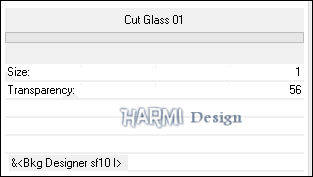
4
Effecten - Insteekfilters - Filters Unlimited 2.0 - &<BKG Designers Sf10 II> - NEO Vasarely Mosaïcs

Aanpassen - Scherpte - Nog scherper
-
Effecten - Afbeeldingseffecten - Naadloze herhaling

Mengmodus op Zacht licht of een andere
5
Ga op de 2e laag van onderen staan (Kopie van Raster 1)
Selecties - Selectie laden/opslaan - Selectie laden vanaf schijf - mz_sel_idiss1
Selecties - Laag maken van selectie
-
Effecten - Insteekfilters - Filters Unlimited 2.0 - &<BKG Designers Sf10 II> - NEO Vasarely Mosaïcs
Nu het schuifje Tiling op 25
-
Selecties - Niets selecteren
Mengmodus op Zacht licht of een andere
Lagen - Dupliceren
Afbeelding - Omdraaien
6
Ga op bovenste laag staan
Open mz_deco_idiss
Bewerken - Kopiëren
Ga terug naar je werk
Bewerken - Plakken als nieuwe laag
-
Effecten - Insteekfilters - Toadies - Weaver (in Filters Unlimited 2.0)

Effecten - Insteekfilters - Flaming Pear - Flexify 2
Importeer de preset idiss.q2q uit de zip via rode pijltje, zie printscreen
Lukt dat niet vul dan in zoals hieronder printscreen

7
Effecten - Insteekfilters - Alien Skin Eyes Candy 5 - Impact - Perspective Shadow - 04_shadow

Afbeelding - Vrij roteren - 45 - Rechts

8
Ga op de onderste laag staan
Open je tube van gezicht (zie afbeelding bovenaan voor de grootte)
Bewerken - Kopiëren
Ga terug naar je werk
Bewerken - Plakken als nieuwe laag
-
Objecten - Uitlijnen - Links
Laagdekking op 65 - 75 afhankelijk van je tube
-
Open Idiss_text
Bewerken - Kopiëren
Ga terug naar je werk
Bewerken - Plakken als nieuwe laag
-
Lagen - Schikken - Vooraan
Activeer selectiegereedschap K of type K op je toetsenbord
Positie X (Hor.) 63 en Positie Y (Vert.) 19

Type M op je toetsenbord (dan staat het weer op gereedschap verplaatsen)
9
Ga op onderste laag staan
Selecties - Selectie laden/opslaan - Selectie laden vanaf schijf - mz_sel_idiss2
Selecties - Laag maken van selectie
Selecties - Niets selecteren
Lagen - Schikken - Vooraan
-
Effecten - Geometrische effecten - Scheeftrekking met kleur 2

Effecten - Insteekfilters - AP 01 [Innovations] - Lines-SilverLining - Dotty Grid
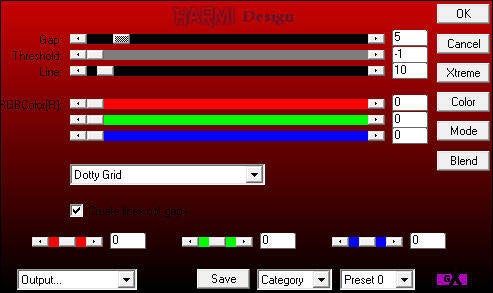
Mengmodus op Doordrukken of een andere
Laagdekking rond de 77 afhankelijk van je kleuren/afbeelding
-
Zo zien de lagen er nu uit
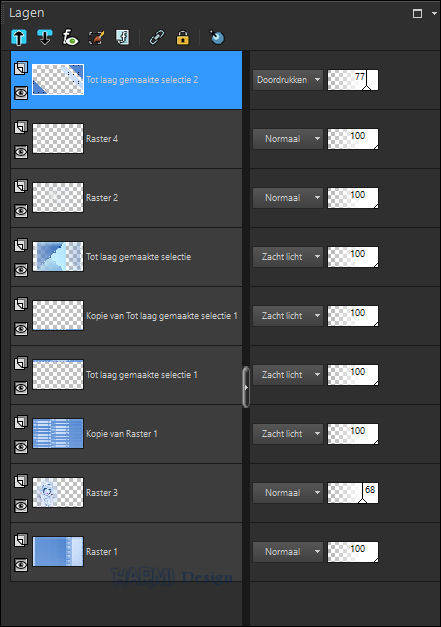
10
Bewerken - Kopiëren speciaal - Samengevoegd kopiëren
Bewerken - Plakken als nieuwe afbeelding
-
Afbeelding - Spiegelen
We blijven hier even mee werken
Afbeelding - Formaat wijzigen - 150 px breed - Vinkje bij Formaat van alle lagen wijzigen
Zet je voorgrondkleur op kleur 3
-
Effecten - Insteekfilters - Richard Rosenman - Solid Border - Kleur 3

Afbeelding - Randen - Toevoegen

Afbeelding - Randen toevoegen - 1 px - kleur 2 - Symmetrisch
-
Open mz_deco1_idiss
Bewerken - Kopiëren
Ga terug naar je kleine werk
Bewerken - Plakken als nieuwe laag
-
Plaats het zoals hieronder printscreen

Pas kleur zo nodig aan (kleur 2)
Lagen - Samenvoegen - Zichtbare lagen samenvoegen
11
Bewerken - Kopiëren
Ga terug naar je grote werk
Bewerken - Plakken als nieuwe laag
-
Activeer selectiegereedschap K of type K op je toetsenbord
Positie X (Hor.) 646 en Positie Y (Vert.) 33
Type M op je toetsenbord (dan staat het weer op gereedschap verplaatsen)
-
Effecten - Insteekfilters - MuRa's Meister/ Copies
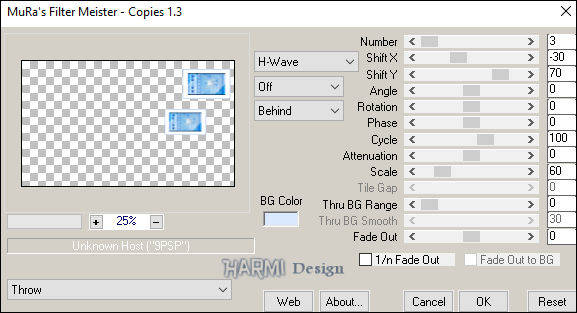
Effecten - 3D-effecten - Slagschaduw - kleur 2 of 3

12
Effecten - Insteekfilters - Toadies - Weaver (in Filters Unlimited 2.0)

Lagen - Dupliceren
Afbeelding - Omdraaien
Ga op de bovenste laag staan
-
Effecten - Insteekfilters - Alien Skin Eyes Candy 5 - Impact - Perspective Shadow - 04_shadow (zie punt 7)
-
Open mz_deco2_idiss
Bewerken - Kopiëren
Ga terug naar je werk
Bewerken - Plakken als nieuwe laag
-
Activeer selectiegereedschap K of type K op je toetsenbord
Positie X (Hor.) 616 en Positie Y (Vert.) 93
Type M op je toetsenbord (dan staat het weer op gereedschap verplaatsen)
-
Lagen - Schikken - Omlaag
13
Ga op bovenste laag staan
Lagen - Nieuwe rasterlaag
-
Activeer Penseel in Psp

Zoek Romantic_Flowers en stempel met kleur 2 op je afbeelding

Mengmodus op Vermenigvuldigen of een andere
-
Lagen - Nieuwe rasterlaag
Activeer Penseel in Psp
Zoek Beauty_inside en stempel met kleur 2 op je afbeelding zie voorbeeld bovenaan
Mengmodus op Vermenigvuldigen of een andere
14
Open mz_titre_idiss
Bewerken - Kopiëren
Ga terug naar je werk
Bewerken - Plakken als nieuwe laag
-
Zet rechtsonder in verticale balk neer, zie afbeelding bovenaan
-
Afbeelding - Randen toevoegen 1 px met Kleur 2 - Symmetrisch
Afbeelding - Randen toevoegen 10 px met Wit - Symmetrisch
Afbeelding - Randen toevoegen 1 px met Kleur 2 - Symmetrisch
Afbeelding - Randen toevoegen 5 px met Kleur 1 - Symmetrisch
Afbeelding - Randen toevoegen 1 px met Kleur 2 - Symmetrisch
Afbeelding - Randen toevoegen 35 px Wit - Symmetrisch
Afbeelding - Randen toevoegen 1 px met Kleur 2 - Symmetrisch
Zet naam/watermerk op nieuwe laag, voeg alle lagen samen pas formaat zo nodig aan en sla op als Jpg
Deze les behoort toe aan Monaliza en mag niet gedeeld worden zonder haar toestemming
Ik vind het leuk om je creatie te zien
Nog een voorbeeld van mij, tube Karine Dreams



